操作步骤
1、打开Word中的一篇原始文档,把鼠标切入到功能区的“插入”选项卡,在“页眉和页脚”区域点击“页眉”选项组,在弹出的下拉菜单中选择“传统型”;

2、此时在我们的文档的底端已经插入了传统型的页眉,在页眉中选中“标题”下面的文本框,然后输入内容,点击“选取日期”后面的到三角按钮,再出现的菜单中选择“日期”,例如这里我们输入的标题是“初心成就执念”时间选择“今日”;
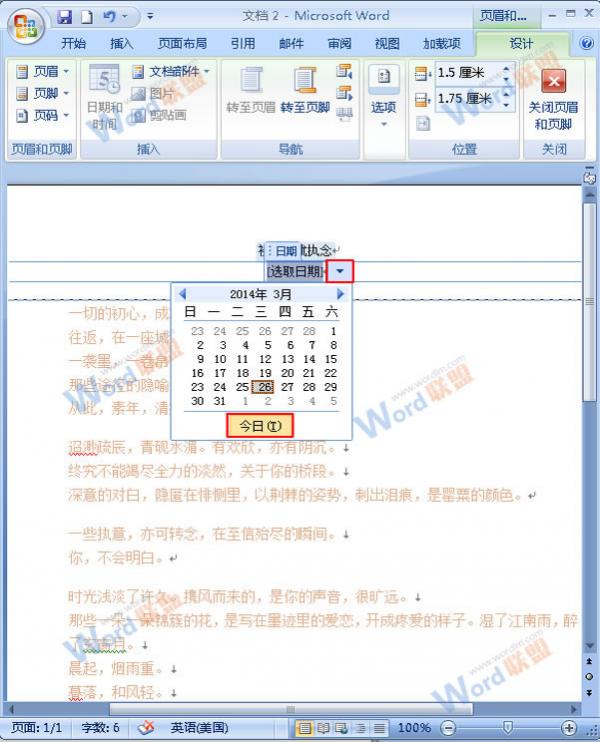
3、选中页眉中的标题,点击鼠标右键,在弹出的快捷菜单中点击“字体”命令;
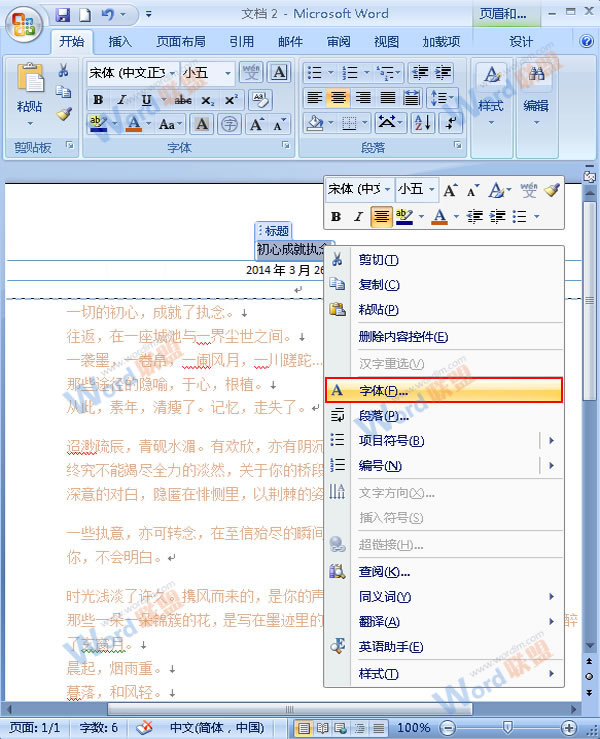
4、在弹出的“字体”的对话框中进行设置后点击“确定”,这里我们将标题的字形设置为倾斜,字号为三号,字体颜色为紫色,如下图;
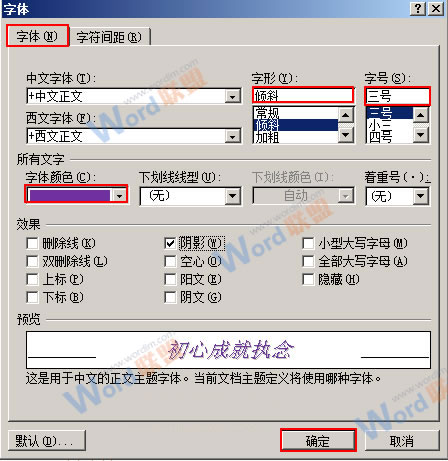
5、重复以上的第三、四步骤将“时间”进行设置后,返回到文档中,可以看见插入的传统型页眉的效果;
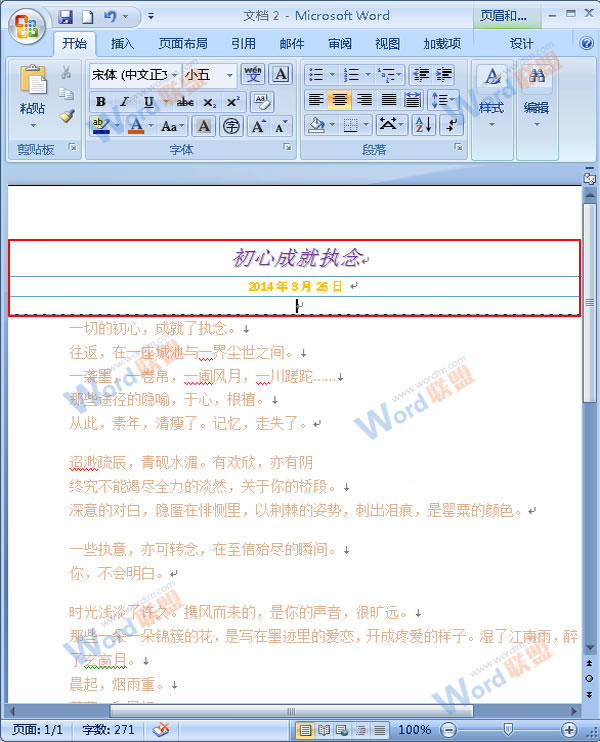
提示:当然用户还可以在页眉中选择自己喜欢的页眉进行设置,当我们插入页眉后,此时的页眉是处于选中的状态,在进行字体上的设置的时候,用户一定要记住选中页眉中的字体再进行操作。